1Sep
سبعة عشر يختار المنتجات التي نعتقد أنك ستحبها أكثر من غيرها. قد نربح عمولة من الروابط الموجودة على هذه الصفحة.
في هذه المرحلة المجنونة من العام الدراسي ، تتواجد Google هنا لإحداث ثورة في الطريقة التي تدرس بها بطرق لم تكن لتتوقعها أبدًا! إليك جميع الطرق التي يمكنك من خلالها استخدام Google للتأثير على بقية الفصل الدراسي.
1. استخدم بحث Google كآلة حاسبة للرسم البياني. ليس عليك حمل آلة حاسبة الرسوم البيانية TI-84 معك في كل مكان لمجرد القيام بواجبك في حساب التفاضل والتكامل بعد الآن. هاتفك الذكي سيفي بالغرض. قم بإسقاط وظيفة لرسم بياني في مربع بحث google وفويلا! ستقوم Google بالباقي نيابة عنك. يمكنك أيضًا التفاعل مع الرسم البياني من خلال النقر على الرسم البياني.
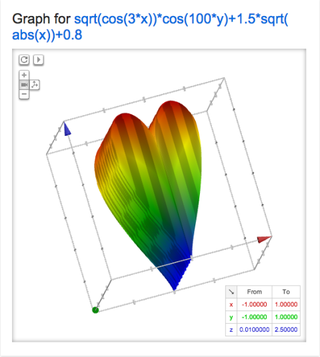
متصفح الجوجل
شاهد حاسبة الرسوم البيانية المضمنة في Google بنفسك. فقط الصق الوظيفة التالية في مربع البحث وستندهش: الجذر التربيعي (cos (3 * x)) * cos (100 * y) + 1.5 * sqrt (abs (x)) + 0.8 x من -1 إلى 1 ، y من -1 إلى 1 ، z من 0.01 إلى 2.5 .
بارد جدا.
2. تخلص من المصادر غير الموثوق بها باستخدام الباحث العلمي من Google. عندما تكتب تلك الورقة البحثية المكثفة حول تطور المعجبين بمرور الوقت لصف علم الاجتماع الخاص بك ، فإن بحث Google العادي يعود كثيرًا
3. استشهد بناء أعمالك. الباحث العلمي من Google ليس مفيدًا فقط لـ يبحث للمصادر. يمكنك أيضًا إنشاء صفحة استشهد لأعمالك بالغة الأهمية أيضًا. عندما تجد المصدر الذي ترغب في استخدامه ، انقر على "استشهد" أسفل نتيجة البحث وستقوم الاقتباسات بذلك تنبثق بجميع التنسيقات التي قد تحتاجها في أي وقت (من MLA إلى APA) ، بحيث يمكنك فقط نسخها ولصقها في ورق!

متصفح الجوجل
4. استخدمه كقاموس. إذا كنت لا تعرف ما تعنيه هذه الكلمة الكبيرة التي استخدمها معلمك للتو ، فكل ما عليك فعله هو كتابة "تحديد:" متبوعة بالكلمة التي تحتاج إلى تعريف لها وسيساعدك Google على الفور.
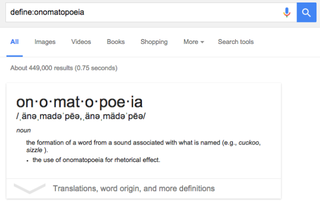
متصفح الجوجل
5. استخدمه كمكنز. خذها من كاتب: يمكن أن يكون التكرار أداة كتابة قوية ، ولكنه قد يكون مزعجًا أيضًا بسبب استخدام كلمة باستمرار عن غير قصد تصبح زائدة عن الحاجة ومشتتة عندما يقرأ شخص آخر مقالتك (ويعرف أيضًا باسم مدرس اللغة الإنجليزية الخاص بك). لذلك إذا كنت بحاجة ماسة إلى كلمة أخرى لـ "تكرار" ، فما عليك سوى البحث في Google عن التعريف (انظر # 4) ومن ثم يجب أن تظهر المرادفات أسفل التعريف.

متصفح الجوجل
الآن لن أضطر إلى تكرار كلمة كرر مرة أخرى! انتظر، حماقة...
6. ابحث عن أصل كلمة. لا تعرف سبب احتياجك لهذه المعلومات ، ولكن مهلاً ، الكلية مكان مجنون ولا يمكن التنبؤ بالأساتذة. لذلك إذا احتجت في أي وقت إلى العثور على أصل كلمة ما ، فما عليك سوى كتابة "أصل الكلمة" متبوعًا بالكلمة التي تريدها.

متصفح الجوجل
7. حان وقت الدراسة. إذا كنت تريد أن تجعلك Google مسؤولاً عن في الواقع المذاكرة لمدة 45 دقيقة التي وعدت أنك ستفعلها عندما استيقظت هذا الصباح (لأن نهائيك ، مثل ، 48 ساعة) ، اجعل Google يخصص الوقت لك. اكتب "Set timer for 45 minutes" في مربع بحث Google ، وسيقوم بتعيين مؤقت لك. ثم لا تفعل. قف. دراسة عربي. حتى يرن العداد.
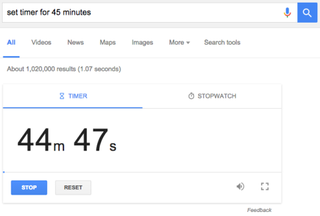
متصفح الجوجل
8. ترجمة الكلمات لدورة اللغة الخاصة بك. إن تعلم لغة أمر صعب للغاية وفي بعض الأحيان تحتاج إلى بعض المساعدة لتذكر كلمات معينة. إذا كنت بحاجة إلى كتابة مقال عن وصفتك المفضلة في فصل اللغة الإسبانية ولا يمكنك ذلك في حياتك تذكر كيف تنطق "بروكلي" بالإسبانية ، فقط اكتب "بروكولي بالإسبانية" في مربع بحث Google وستكون بوينو.
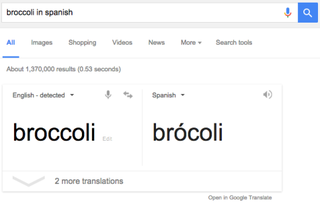
متصفح الجوجل
إنه بروكلي. إذهب واستنتج.
9. تحويل القياسات. تحويل القياسات ليس مزحة ، خاصة إذا كان لتقرير مختبر كيمياء فائق الأهمية أو شيء من هذا القبيل. دع Google تساعدك. ما عليك سوى google القياس الذي تريد تحويله على النحو التالي: "8 جرام إلى كيلوغرام". ستقوم Google بالباقي!
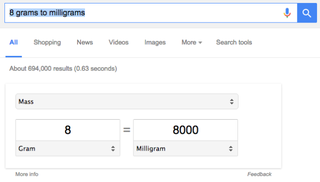
متصفح الجوجل

